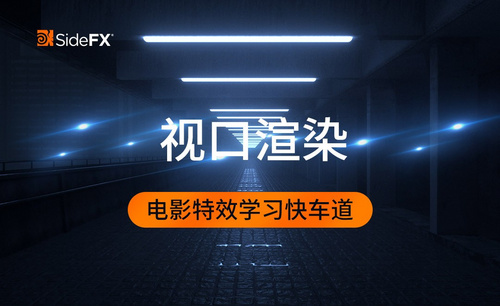Word文档锁定怎么轻松解锁?
发布时间:2020年12月15日 12:17
硬件型号:联想小新Air15
系统版本:win10
软件版本:MicrosoftWord2016
有时,我们在网上获得的文档,想要进行操作时,发现功能菜单中的工具全是灰色,不能对其进行任何操作,这是为什么呢?这是因为Word被锁定了,如果您还想对该文档进行操作,那么下面这篇关于Word锁定怎么解锁的教程就是您必须要阅读的,请一起来学习吧。
文档解锁分两种可能,一种知道密码的,一种不知道密码的。对于知道密码的文档,解锁比较简单,以MicrosoftWord2016为例:
1、进入文档之后,可以看到左上角的【文件】,我们单击【文件】。
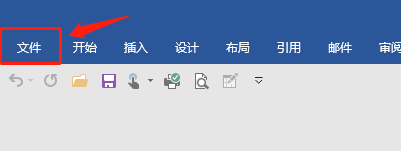
2、在左边可以看到“信息”、“保存”、“另存为”等,单击【另存为】。\
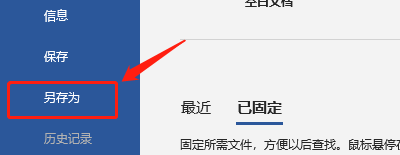
3、命名文件之后,保存类型选择“Word97-2003文档”。
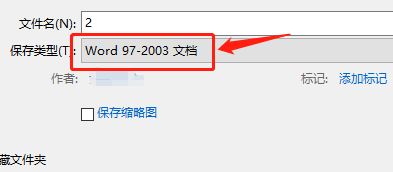
4、打开另存之后的文档,双击文档。
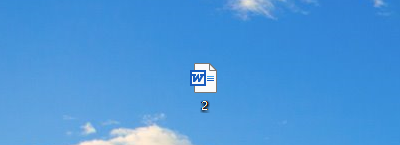
5、编辑文档内容,点击【停止保护】,即可解锁此文档。
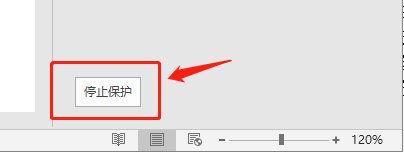
但是很多时候我们并不知道密码,那也没关系,接下来就来讲解没有密码时的一个比较简便的办法。我们将该被锁定的文档关闭,重新打开一个新的空白文档。
应用软件:WPSOffice
1、选择插入菜单下的对象功能按钮,点击对象中的“文件中的文字“按钮。
2、找到刚刚保存的待解锁的文档,点击插入按钮。
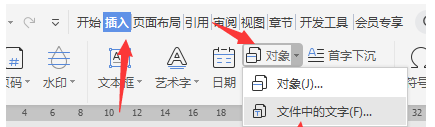
3、文档被插入后,可以看到菜单下的所有功能按钮都变亮了,文档便可以进行编辑了,这时只需要点保存按钮将该文档保存下来即可。
以上方法可以解锁正常状态下被保护的文档。一般文档可以打开浏览,但不能编辑,多半是对文档进行了保护操作,都可以按以上方法进行解锁,然后改名另存为就可以了。 以上关于Word锁定怎么解锁的教程您是否全部掌握了呢?只要您用心,没有您解决不了的Word问题。